Как отключить экранную клавиатуру в Windows 10
[ad_1]
Если экранная клавиатура беспокоит вас, всплывая на вашем компьютере, ниже вы найдете различные способы отключения экранной клавиатуры в Windows 10.
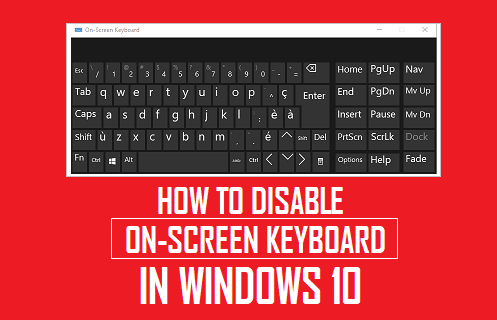
Отключить экранную клавиатуру в Windows 10
Если физическая клавиатура на вашем компьютере не работает должным образом, вы можете использовать экранную клавиатуру, чтобы получить доступ к вашему компьютеру.
Однако экранная клавиатура может раздражать, если она внезапно запускается на вашем компьютере или автоматически запускается на экране входа в систему.
Это может произойти, если вы в конечном итоге случайно включите экранную клавиатуру на своем компьютере, и экранная клавиатура настроена на запуск на экране входа в систему, а также на запуск после входа в систему на компьютере.
1. Отключите экранную клавиатуру с помощью клавиши параметров.
Вы можете предотвратить автоматический запуск экранной клавиатуры на вашем компьютере, перейдя на экран параметров экранной клавиатуры.
1. С помощью мыши или трекпада нажмите на значок Опции Клавиша на экранной клавиатуре (см. изображение ниже)
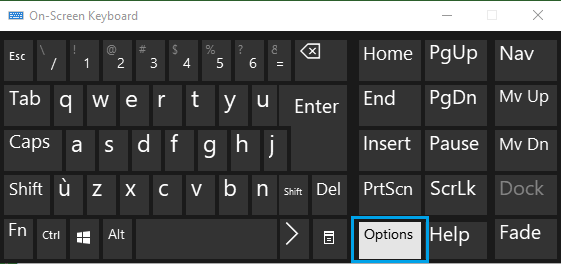
2. На экране «Параметры» нажмите Управление запуском экранной клавиатуры при входе в систему ссылка на сайт.
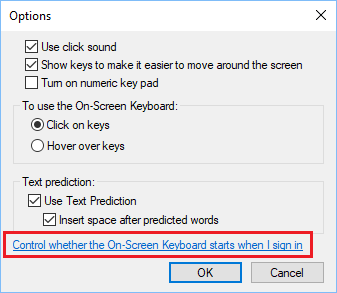
3. На следующем экране снимите флажок Используйте экранную клавиатуру Вариант.
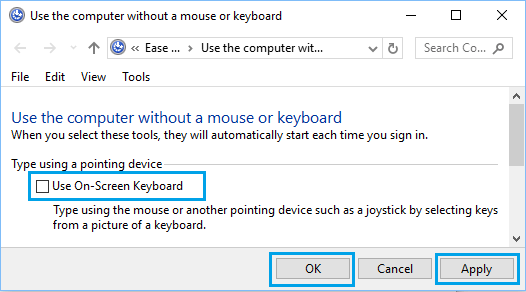
4. Нажмите на Применять и В ПОРЯДКЕ чтобы сохранить этот параметр для экранной клавиатуры на вашем компьютере.
После этого вы больше не обнаружите, что экранная клавиатура автоматически запускается вместе с вашим компьютером.
2. Отключить экранную клавиатуру с помощью настроек
Самый простой способ отключить экранную клавиатуру на вашем компьютере — отключить параметр «Экранная клавиатура» в настройках специальных возможностей Windows 10.
1. Открытым Настройки > нажмите на Простота доступа.
2. На следующем экране нажмите на Клавиатура на левой панели. На правой панели отключите На экранной клавиатуре переместив переключатель в ВЫКЛЮЧЕННЫЙ должность.
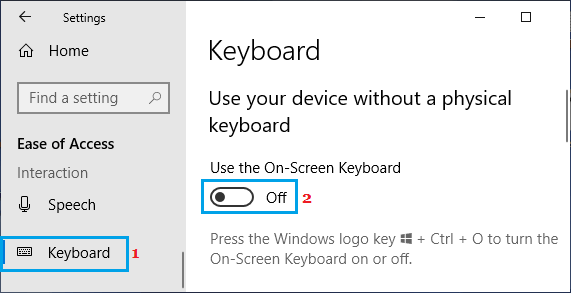
3. Отключите экранную клавиатуру с помощью панели управления.
Если вы предпочитаете использовать панель управления, вы можете выполнить следующие шаги, чтобы предотвратить появление экранной клавиатуры на экране вашего компьютера.
1. Откройте панель управления> убедитесь, что вы включены Просмотр категории и нажмите на Простота доступа.

2. На следующем экране нажмите на Центр специальных возможностей.
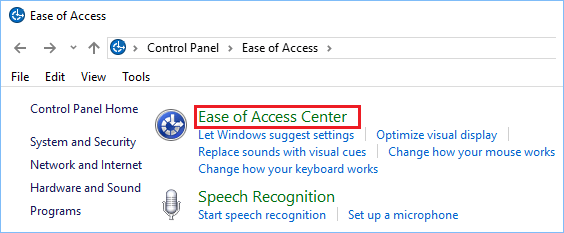
3. На экране Центра специальных возможностей прокрутите вниз и нажмите Использование компьютера без мыши или клавиатуры ссылку в разделе «Просмотреть все настройки».
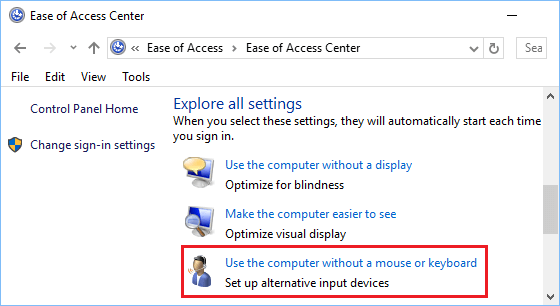
4. На следующем экране снимите флажок Используйте экранную клавиатуру вариант.
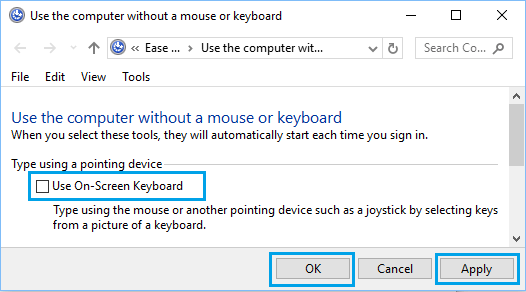
5. Нажмите на Применять и В ПОРЯДКЕ чтобы сохранить эту настройку на вашем компьютере.
4. Отключить экранную клавиатуру с помощью реестра
Опытные пользователи могут полностью отключить экранную клавиатуру с помощью экрана редактора реестра. Возможно, вы захотите сделать резервную копию своего компьютера, прежде чем выполнять следующие действия.
1. Открытым Команда Run > тип regedit и нажмите на В ПОРЯДКЕ или нажмите Введите ключ на клавиатуре вашего компьютера.

2. На экране редактора реестра перейдите к HKEY_LOCAL-МАШИНА > Программное обеспечение > Майкрософт > Окна > Текущая версия > Аутентификация > LogonUI.
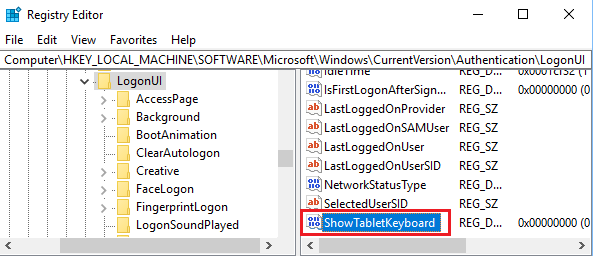
3. В папке LogonUI откройте ПоказатьПланшетКлавиатура ключ, дважды щелкнув по нему и установив его значение на 0 и это отключит экранную клавиатуру на вашем компьютере.
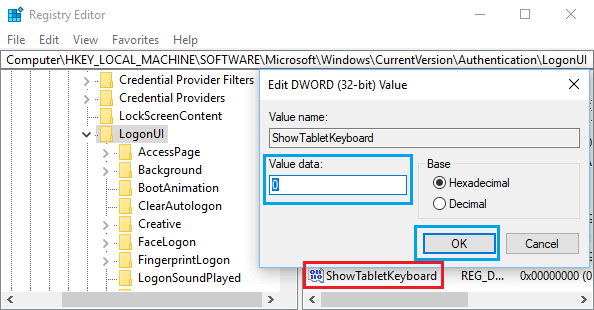
Примечание: Если ПоказатьПланшетКлавиатура Ключ не существует на вашем компьютере, вам необходимо создать ключ, щелкнув правой кнопкой мыши и выбрав опцию «Создать новый ключ».
Предотвратить запуск экранной клавиатуры на экране входа в систему
Сделать экранную клавиатуру доступной на экране входа в систему может быть полезно, если физическая клавиатура на вашем компьютере испытывает проблемы.
Если вам не нравится экранная клавиатура, появляющаяся на экране входа в систему, вы можете легко отключить эту опцию, перейдя в «Параметры экранной клавиатуры» (способ № 1), а также на панели управления.
1. Открытым Панель управления > нажмите на Простота доступа > Центр специальных возможностей.
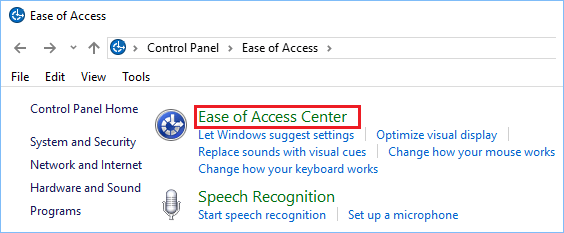
2. На экране Центра специальных возможностей нажмите Изменить настройки входа вариант.
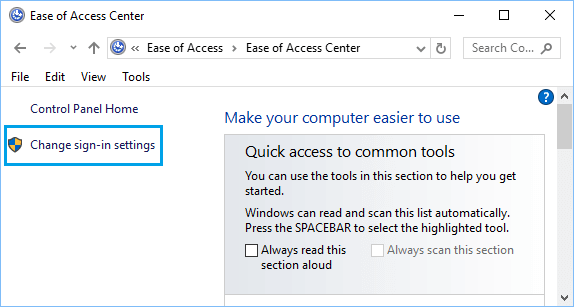
3. На следующем экране снимите флажок Введите без клавиатуры в столбце «При входе».
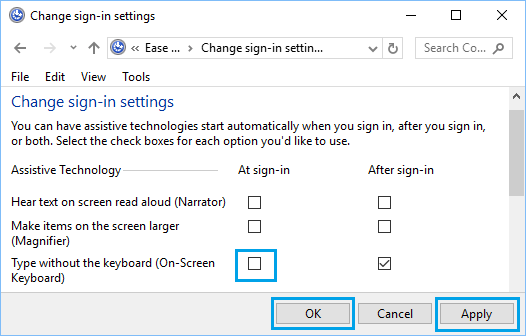
Вы также можете снять флажок После входа поле, если вы не хотите, чтобы экранная клавиатура запускалась после входа в систему.
4. Нажмите на Применять и В ПОРЯДКЕ чтобы сохранить эту настройку на вашем компьютере.
После этого вы не обнаружите, что экранная клавиатура вас беспокоит, начиная с экрана входа в систему.
- Как изменить фон экрана входа в систему в Windows 10
- Как сделать резервную копию компьютера с Windows 10
[ad_2]
